Hvordan endre kolonnerekkefølge i Excel 2010
Sist oppdatert: 7. november 2019
Ved å lære hvordan du justerer kolonneordningen i Excel kan du raskt løse problemer som kan gjøre det vanskeligere for folk å forstå dataene i regnearket. Excels evne til å la deg samhandle med hele kolonnene med data på en gang kan hjelpe enormt når du omorganiserer dataene i regnearkene dine, og kan gjøre det mye enklere å fikse feil forårsaket av en opprinnelig regnearklayout som du har oppdaget at ikke lenger er ideell .
Organiseringen av data i Microsoft Excel 2010 kan ofte være like viktig som selve dataene. Dette gjelder spesielt når du lager rapporter som må leses av kolleger og veiledere. Så av og til kan du oppleve at noen data ikke er på det beste stedet, og vil være mer nyttige hvis de ble flyttet. Hvis disse dataene er en hel kolonne, kan du dra nytte av en innebygd funksjon i Excel 2010 som lar deg flytte en hel kolonne på en gang, og deretter plassere den på et annet sted.
Hvordan sette en kolonne på et annet sted i Excel 2010?
Denne opplæringen kan oppsummeres som å endre kolonnrekkefølge i Excel ved å kutte og lime inn. Men selv om du kanskje har prøvd å gjøre en kopi og lim inn for å flytte dataene dine før, vil dette faktisk resultere i riktig organiserte kolonner uten unødvendige tomme celler. Excel lar deg kutte data fra et sted og lime dem inn på et annet, men det vil også la deg klippe grupper av data og sette dem inn på et nytt sted. Dette er et mindre, men viktig skille, fordi det gjør å flytte en kolonne i Excel litt renere. Så følg trinnene nedenfor for å lære hvordan du flytter en kolonne i Excel 2010.
Trinn 1: Åpne regnearket du vil redigere i Excel 2010.
Trinn 2: Høyreklikk på kolonneoverskriften (bokstaven øverst i kolonnen) du vil flytte, og klikk deretter på Kutt- alternativet.

Trinn 3: Høyreklikk på kolonneoverskriften til høyre for dit kolonnen skal flyttes, og klikk deretter på Sett inn kuttceller- alternativet. For eksempel vil jeg flytte den kuttede kolonnen min slik at den ligger rett til høyre for kolonne A, så jeg har høyreklikket kolonne B.
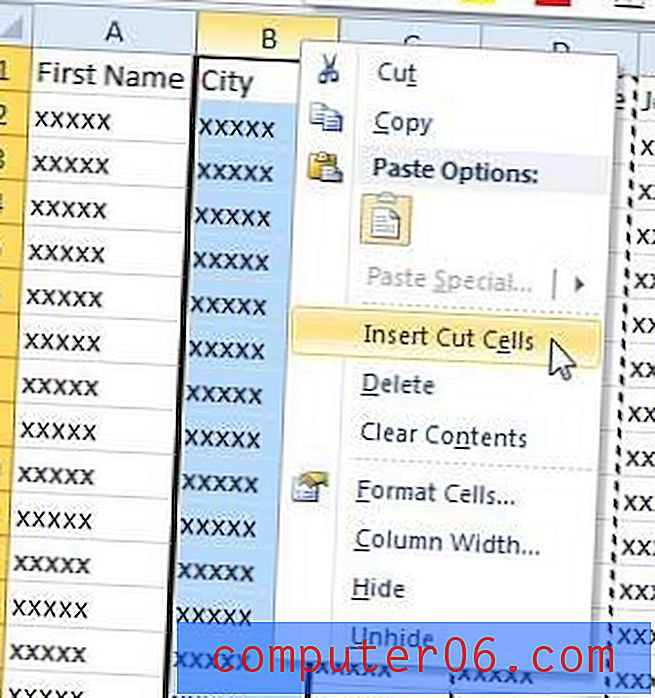
Sammendrag - Hvordan endre kolonneplassering i Excel
- Velg kolonnebokstaven for kolonnen du vil flytte.
- Høyreklikk på den valgte kolonnen bokstaven, og klikk deretter på Cut-alternativet.
- Klikk på kolonnebrevet til høyre for der du vil lime inn den kuttede kolonnen.
- Høyreklikk på kolonnen bokstaven, og klikk deretter Legg inn kuttceller-alternativet.
Du kan flytte flere kolonner i Excel ved å klikke den venstre kolonnen du vil flytte, deretter holde Shift-tasten på tastaturet og klikke på den høyre kolonnen du vil flytte. Dette vil velge begge disse kolonnene, så vel som alle kolonnene mellom dem. Du kan deretter følge den samme metoden for å klippe de valgte kolonnene og sette inn de kuttede cellene som du brukte i guiden ovenfor for å flytte en enkelt kolonne.
Hvis du leter etter en måte å sette inn en tom kolonne i et eksisterende regneark, kan du lese denne artikkelen.
Har du lett etter en enkel, men nyttig gave som en venn eller familiemedlem vil elske? Du kan lage personlige gavekort hos Amazon i alle størrelser. Klikk her for å se alle tilgjengelige alternativer.



